uc浏览器怎么自定主页
来源:插件之家
时间:2023-05-26 11:14:57 196浏览 收藏
大家好,我们又见面了啊~本文《uc浏览器怎么自定主页》的内容中将会涉及到等等。如果你正在学习文章相关知识,欢迎关注我,以后会给大家带来更多文章相关文章,希望我们能一起进步!下面就开始本文的正式内容~
uc浏览器怎么自定主页?uc浏览器有着非常高的自由性,可以根据用户的个人需求进行内容的自定义,带给用户最自由的内容服务体验。在uc浏览器之中,我们可以通过自定义主页的各个设置,来打造一个最适合自己的主页设置,让自己可以获得最良好的使用体验,但是有部分小伙伴不清楚具体该怎么自定义主页,下面就由小编为大家带uc浏览器主页自定义教程。

uc浏览器主页自定义教程
1.在UC浏览器中,点击右上角的“三横”图标。

2.在下拉菜单中,点击“设置”。
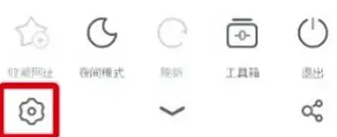
3.在设置界面中,点击左侧菜单中的“常规”。
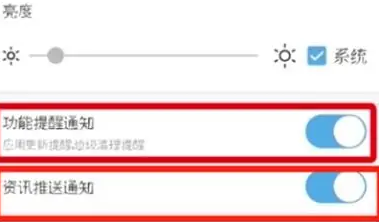
4.在“浏览器主页保护”下方,勾选“使用此页”。
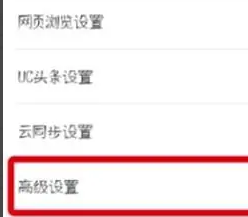
5.在“使用此页”右边的输入框中,输入要使用的主页地址。
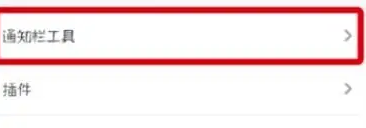
6.关闭“通知栏工具”按钮。这样我们就完成了关闭消息推送。
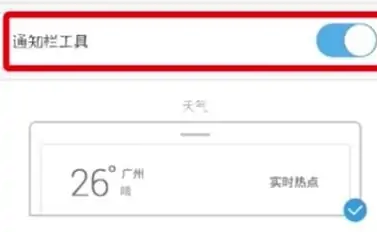
以上便是uc浏览器怎么自定主页?uc浏览器主页自定义教程的全部内容了,更多电脑浏览器资讯,敬请关注golang学习网。
理论要掌握,实操不能落!以上关于《uc浏览器怎么自定主页》的详细介绍,大家都掌握了吧!如果想要继续提升自己的能力,那么就来关注golang学习网公众号吧!
声明:本文转载于:插件之家 如有侵犯,请联系study_golang@163.com删除
相关阅读
更多>
-
501 收藏
-
501 收藏
-
501 收藏
-
501 收藏
-
501 收藏
最新阅读
更多>
-
338 收藏
-
371 收藏
-
388 收藏
-
137 收藏
-
220 收藏
-
160 收藏
-
496 收藏
-
111 收藏
-
494 收藏
-
148 收藏
-
476 收藏
-
495 收藏
课程推荐
更多>
-

- 前端进阶之JavaScript设计模式
- 设计模式是开发人员在软件开发过程中面临一般问题时的解决方案,代表了最佳的实践。本课程的主打内容包括JS常见设计模式以及具体应用场景,打造一站式知识长龙服务,适合有JS基础的同学学习。
- 立即学习 543次学习
-

- GO语言核心编程课程
- 本课程采用真实案例,全面具体可落地,从理论到实践,一步一步将GO核心编程技术、编程思想、底层实现融会贯通,使学习者贴近时代脉搏,做IT互联网时代的弄潮儿。
- 立即学习 516次学习
-

- 简单聊聊mysql8与网络通信
- 如有问题加微信:Le-studyg;在课程中,我们将首先介绍MySQL8的新特性,包括性能优化、安全增强、新数据类型等,帮助学生快速熟悉MySQL8的最新功能。接着,我们将深入解析MySQL的网络通信机制,包括协议、连接管理、数据传输等,让
- 立即学习 500次学习
-

- JavaScript正则表达式基础与实战
- 在任何一门编程语言中,正则表达式,都是一项重要的知识,它提供了高效的字符串匹配与捕获机制,可以极大的简化程序设计。
- 立即学习 487次学习
-

- 从零制作响应式网站—Grid布局
- 本系列教程将展示从零制作一个假想的网络科技公司官网,分为导航,轮播,关于我们,成功案例,服务流程,团队介绍,数据部分,公司动态,底部信息等内容区块。网站整体采用CSSGrid布局,支持响应式,有流畅过渡和展现动画。
- 立即学习 485次学习
